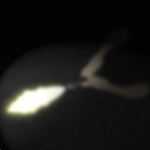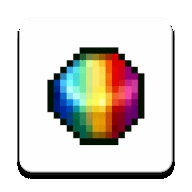Win10开机自动连接宽带设置方法
时间:2023-10-14 12:13:01
来源:互联网
作者:小编
当使用Windows 10电脑时,我们需要连接到互联网。有些网络需要宽带拨号才能访问互联网。但每次登录都要手动连接,非常麻烦。因此,有的用户想知道如何设置开机自动连接宽带?今天小编就给大家介绍一下如何设置Windows 10系统启动时自动连接宽带。
Win10开机自动连接宽带设置方法
1、选择【此电脑】,右键单击,在打开的界面中选择【管理】,在【计算机管理】界面中选择【任务计划程序】,然后在右侧界面中点击【创建基本任务】
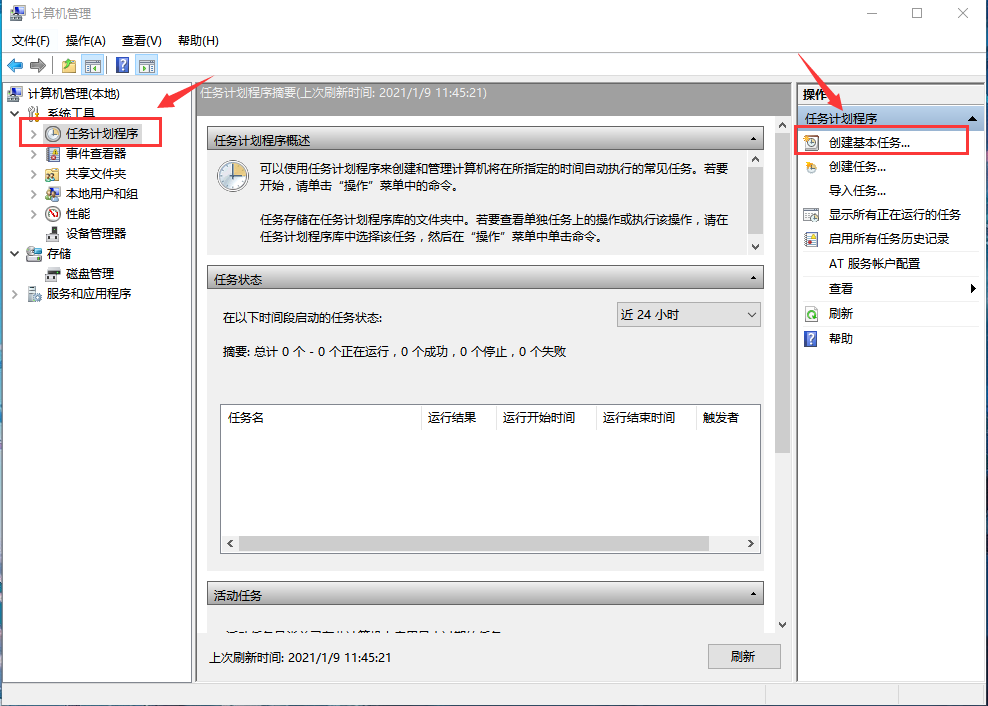
2、在打开的界面中输入名称,例如【宽带连接】,然后点击【下一步】
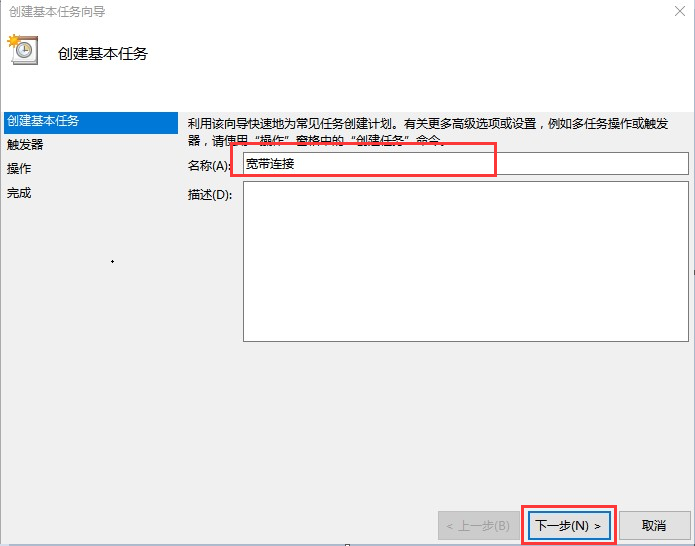
3、在【触发】界面选择【当当前用户登录时】,然后点击【下一步】

4、在【操作】界面选择【启动程序】,然后点击【下一步】
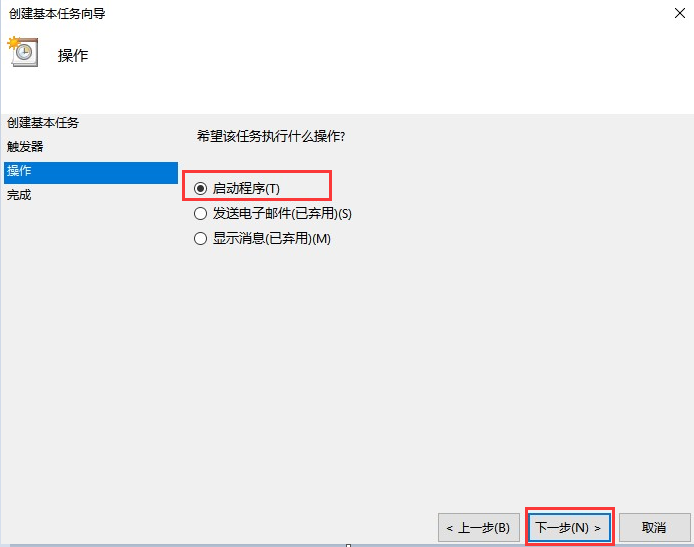
5、然后在【程序和脚本】栏中输入【rasdial宽带连接宽带账户名和密码】,设置好后点击【下一步】。
注:【宽带账户名】是当前连接宽带的账户名称,【密码】是宽带账户的密码,需要用空格分隔。
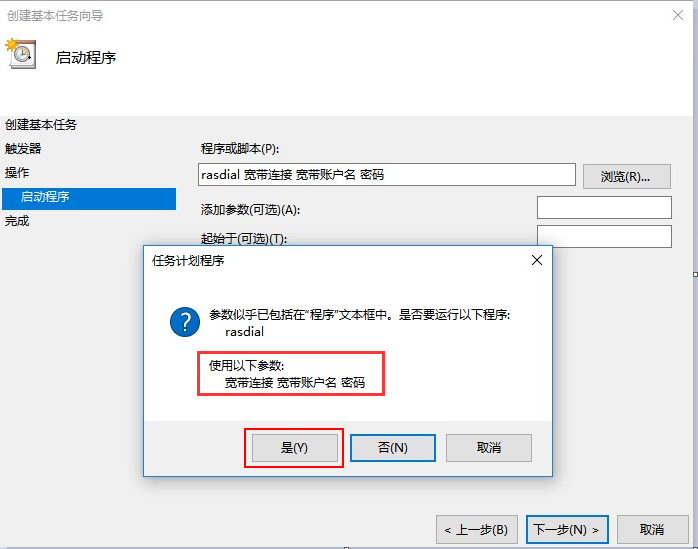
6、系统会弹出【任务程序调度】界面,在界面中点击【是】,然后点击【下一步】
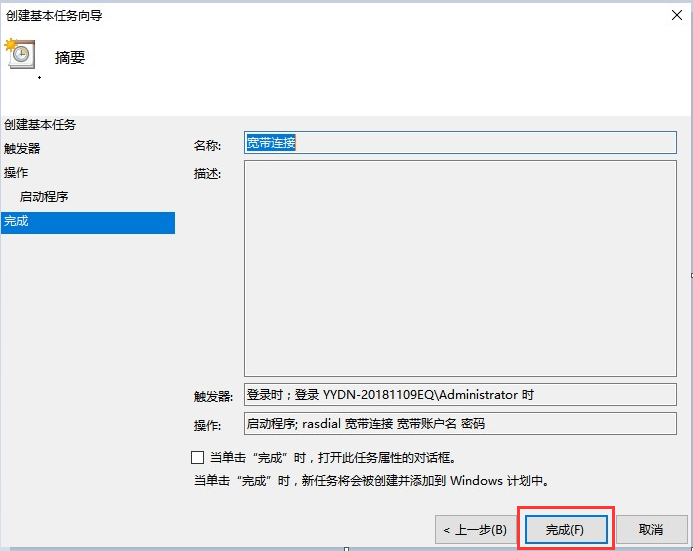
7、最终设置成功后,点击【完成】。
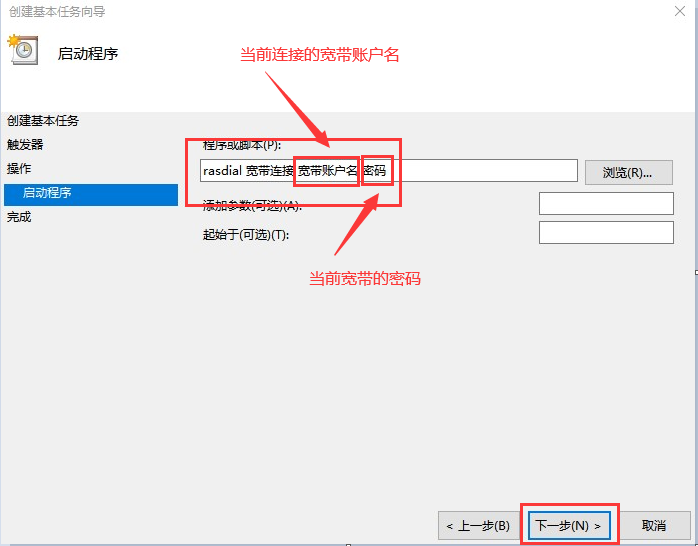
以上是小编分享的全部内容Win10开机自动连接宽带设置方法。如果您想了解更多,请关注本站。小编将持续为您更新更多相关攻略。
相关文章
更多+-
10/14
-
10/14
-
10/14
-
10/14
手游排行榜
- 最新排行
- 最热排行
- 评分最高
-
赛车竞速 大小: